O Arch Linux é uma distribuição voltada para usuários avançados, que é bastante personalizável e oferece um desempenho muito bom, com pacotes otimizados para processadores de 64 bits ou para processadores i686. Toda a configuração do sistema é feita diretamente nos arquivos de configuração, sem direito a scripts ou muito menos um painel de controle. Em troca, ele utiliza uma configuração bastante simplificada, com uma configuração legível e arquivos bem comentados.
Embora o Arch seja similar ao Slackware em muitos aspectos, ele é uma distribuição independente, que utiliza um repositório próprio e possui diversas peculiaridades. A página oficial é a http://www.archlinux.org e temos também uma comunidade nacional no http://www.archlinux-br.org.
Em vez de utilizar um sistema de versões, como na maioria das outras distribuições, o Arch é baseado em um sistema “rolling release”, onde o sistema é atualizado continuamente e você obtém acesso às novas versões simplesmente mantendo o sistema atualizado através do gerenciador de pacotes. Os releases disponibilizados para download nada mais são do que snapshots do repositório, que passam por um período adicional de testes.
A ideia dos rolling releases é bastante similar ao sistema de desenvolvimento utilizado no Debian Sid (o Unstable), que é também atualizado continuamente. A ideia tem seus pontos positivos, já que permite que você tenha acesso às versões mais recentes de todos os softwares sem precisar utilizar uma versão instável ou de desenvolvimento mas, por outro, faz com que (por mais que os desenvolvedores possam dizer o contrário) as atualizações do sistema apresentem mais problemas, já que não é possível testar adequadamente cada uma das atualizações em diversas configurações diferentes.
Embora seja bastante rápido e otimizado, o Arch não é um sistema para máquinas antigas, já que a opção pelo uso da arquitetura 686 deixa de fora máquinas antigas, com processadores Pentium, K6 ou Crusoe. Ele também não é uma distribuição indicada para quem não utiliza uma conexão rápida, já que todo o funcionamento do sistema é baseado em baixar longas listas de pacotes e atualizações. Além disso, ele também não é indicado se você não tem pelo menos um ou dois dias para instalar, configurar e entender o sistema, já que ele é um espécime muito peculiar, diferente de outras distribuições.
É praticamente impossível utilizar o Arch sem ler a documentação, já que você precisa no mínimo consultar os nomes dos pacotes e as opções básicas de configuração antes de começar a se achar dentro do sistema. Não deixe de consultar o Wiki, disponível no http://wiki.archlinux.org.
Em resumo, o Arch apresenta uma combinação de fatores que agradam a muitos usuários mais antigos (que sabem corrigir os pequenos problemas por contra própria) e também a alguns novos usuários, que gostam da possibilidade de entender melhor o sistema e aprender durante o processo contínuo de atualizações e solução de problemas. Por outro lado, são estes os mesmos fatores que fazem com que o Arch fique restrito a uma base de usuários relativamente pequena.
Ao fazer download, estão disponíveis versões para gravação em pendrives (as com extensão “.img”), complementando as tradicionais imagens para gravação em CD, que recebem a extensão .iso. As versões “FTP” (as menores), são imagens de instalação via rede, que baixam as versões mais atualizadas dos pacotes durante a instalação, enquanto as versões “Core” são imagens maiores, que permitem a instalação em modo offline:
A vantagem de instalar a partir da imagem FTP é que você já instala o sistema com todos os pacotes atualizados, diferente da versão Core, que é um snapshot do repositório, quase sempre vários meses desatualizado. Como de praxe, a melhor opção para a instalação via rede é usar uma conexão compartilhada via NAT, onde o PC possa simplesmente obter a configuração da rede via DHCP.
As imagens .iso podem ser gravadas normalmente, usando o K3B ou outro aplicativo de gravação, enquanto as imagens .img podem ser gravadas no pendrive usando o dd, como em:
# dd if=archlinux-2009.02-core-x86_64.img of=/dev/sdd
# sync
O Arch utiliza um prompt inicial muito similar ao do Slackware, onde você cai em um terminal de texto puro, no qual precisa se logar como “root” (sem senha) e executar o comando “/arch/setup” para iniciar a instalação. É possível também ajustar o layout do teclado antes de instalar, usando o comando “km“.
O instalador é um script em texto, que oferece uma lista de passos (novamente, bastante similar ao instalador do Slackware), que você pode executar antes de iniciar a cópia dos arquivos. A lista inclui o ajuste do fuso-horário, particionamento do HD, configuração da rede e escolha do mirror de download (no caso da imagem FTP) e a seleção dos pacotes que serão instalados:
A partir daí, temos a opção 4 (Install Packages), que faz a cópia inicial dos arquivos (e o download dos pacotes, no caso da imagem FTP) e a opção 6 (Install Bootloader), que faz a instalação do Grub. A opção 5 (Configure System) é opcional, já que você pode fazer a configuração depois do primeiro boot.
Depois de reiniciar, você cai em um prompt em modo texto. Assim como no prompt inicial da instalação, você se loga como root (sem senha). Naturalmente, o primeiro passo é definir a senha de root e aproveitar para criar um usuário de sistema, como em:
# passwd
# adduser gdh
Diferente de outras distribuições, onde você pode escolher as categorias de pacotes que serão instalados (como no Mandriva ou no OpenSUSE), ou onde é instalado um desktop pré-configurado (como no caso do Ubuntu), o Arch instala apenas um sistema básico, em linha de comando, que você deve personalizar a partir daí. A vantagem dessa abordagem é que você tem inteira liberdade para adicionar apenas os pacotes que deseja usar e moldar o sistema às suas necessidades, mas, por outro lado, torna a configuração do sistema bem mais demorada e trabalhosa.
O principal arquivo de configuração do Arch é o “/etc/rc.conf“, que engloba inclusive a configuração da rede. O primeiro passo depois da instalação é editar o arquivo, alterando a linguagem (use “pt_BR.utf8” para português do Brasil) e o layout do teclado (“br-abnt2” para teclados ABNT2) na seção inicial do arquivo, como em:
LOCALE=”pt_BR.utf8″
HARDWARECLOCK=”UTC”
USEDIRECTISA=”no”
TIMEZONE=”America/Sao_Paulo”
KEYMAP=”br-abnt2″
CONSOLEFONT=
CONSOLEMAP=
USECOLOR=”yes”
O editor de texto padrão é o nano, que apesar de espartano é relativamente simples de usar. Para editar um arquivo, basta incluí-lo diretamente na linha de comando, como em “nano /etc/rc.conf” e, para salvar e sair, você pressiona “Ctrl+O” e, em seguida, “Ctrl+X”.
A maioria das versões do Arch incluem um erro de configuração (o nome da máquina usado por padrão no arquivo “/etc/rc.conf” é diferente do especificado no “/etc/hosts”) que bloqueia a comunicação entre os processos locais, fazendo com que os aplicativos gráficos fiquem extremamente lentos.
Para solucionar o problema, edite novamente o “/etc/rc.conf”, especificando o nome da máquina na opção “HOSTNAME”, como em:
HOSTNAME=”gdh“
Em seguida, edite o arquivo “/etc/hosts”, incluindo o mesmo nome no final da linha, como em:
127.0.0.1 localhost.localdomain localhost gdh
O Arch utiliza um gerenciador de pacotes próprio, o Pacman, que é capaz de baixar os pacotes automaticamente, calcular dependências e atualizar o sistema, de maneira similar ao Slackpkg e outros gerenciadores.
Ele é configurado através do arquivo “/etc/pacman.conf“, onde são citados os repositórios. Por default ele já inclui os repositórios “core”, “extra” e “community” (os três repositórios base do Arch), mas você pode editá-lo para incluir repositórios adicionais.
O primeiro passo antes de usá-lo é sincronizar as listas de pacotes, usando o:
# pacman -Syy
Os dois “y” são apenas uma precaução adicional, que faz com que ele atualize as listas mesmo que elas já pareçam atualizadas, evitando qualquer possibilidade de problemas.
A lista dos mirrors disponíveis vai no arquivo “/etc/pacman.d/mirrorlist” (cada mirror inclui uma cópia completa dos três repositórios principais). Se o Pacman estiver exibindo mensagens de erro ao baixar os pacotes, experimente editar o arquivo, deixando apenas os mirrors do Brasil, ou os que pretender utilizar.
A partir daí, você pode instalar pacotes adicionais usando o “pacman -S”, como em:
# pacman -S openssh
É possível também especificar vários pacotes de uma vez, como em:
# pacman -S tar gzip bzip2 unzip unrar p7zip
No Arch, os serviços de sistema vão na pasta “/etc/rc.d”, assim como no Slackware. A única grande diferença é que no Arch os scrips recebem diretamente o nome do serviço, como em “/etc/rc.d/sshd”, em vez de começarem com “rc.”. Para iniciar ou parar os serviços, basta chamá-los com os parâmetros “start”, “stop” ou “restart”, como em outras distribuições:
# /etc/rc.d/sshd start
O SSH é um serviço bastante útil durante a configuração inicial do Arch, pois permite que você se conecte a ele a partir de outra máquina da rede e execute os comandos de configuração remotamente, enquanto consulta o Wiki ou o fórum (http://forum.archlinux-br.org), em vez de precisar fazer tudo no terminal local.
Por default, o servidor SSH do Arch é configurado para recusar todas as conexões. Para liberar o acesso (a mesma configuração que é default em outras distribuições), é necessário adicionar a linha “sshd: ALL” (sem as aspas) no final do arquivo “/etc/hosts.allow”. Como de praxe, você pode fazer isso rapidamente usando o “echo”:
# echo “sshd: ALL” >> /etc/hosts.allow
Para que o servidor seja inicializado automaticamente durante o boot, é necessário editar o arquivo “/etc/rc.conf“, adicionando o “sshd” à linha “DAEMONS”, como em:
DAEMONS=(syslog-ng network netfs crond sshd)
Naturalmente, para que você consiga se conectar remotamente e possa instalar os pacotes, é necessário configurar a rede. Você pode configurar uma placa cabeada rapidamente usando o “dhcpcd”, como em:
# dhcpcd eth0
A configuração definitiva vai, novamente, no arquivo “/etc/rc.conf”, onde você pode usar o DHCP ou especificar os endereços manualmente, como em:
eth0=”eth0 192.168.1.111 netmask 255.255.255.0 broadcast 192.168.1.255″
INTERFACES=(eth0)
gateway=”default gw 192.168.1.1″
ROUTES=(gateway)
Ao usar a configuração manual, não se esqueça também de definir os endereços dos servidores DNS no “/etc/resolv.conf”.
Como parte da ideia de oferecer um sistema minimalista, que você possa personalizar livremente, o Arch não instala os pacotes do X.org por padrão, fazendo com que você precise começar do zero, instalando o X, configurando o vídeo e em seguida instalado o KDE ou outro ambiente de trabalho. O primeiro passo é instalar os pacotes básicos do X, utilizando o Pacman:
# pacman -S libgl
# pacman -S xorg xf86-input-evdev
Em seguida, é necessário instalar o pacote com o módulo correspondente à sua placa de vídeo (os pacotes começam com “xf86-video”). Você pode instalar de uma vez os módulos para as placas usadas atualmente com o:
# pacman -S xf86-video-ati xf86-video-intel xf86-video-nv xf86-video-openchrome \
xf86-video-sis xf86-video-vesa xf86-video-vmware
A partir daí, você pode gerar a configuração do X usando o “Xorg -configure”, que salvará a configuração no arquivo “/root/xorg.conf.new”:
# Xorg -configure
Depois de verificar a configuração (veja as dicas de configuração manual do X no capítulo sobre o Slackware), copie o arquivo para a localização padrão:
# cp /root/xorg.conf.new /etc/X11/xorg.conf
Antes de abrir o X, é necessário que você ative o HAL, caso contrário seu mouse e teclado USB provavelmente não serão detectados e você ficará preso dentro do X, sem poder fazer nada:
# /etc/rc.d/hal start
Aproveite para adicionar o serviço na linha “DAEMONS” do arquivo “/etc/rc.conf”, para que ele passe a ser inicializado por padrão durante o boot:
DAEMONS=(syslog-ng network netfs crond hal)
Depois de tudo isso, você pode finalmente se logar com seu login de usuário e experimentar abrir o X:
# su gdh
$ startx
Para seu espanto, o único ambiente instalado por padrão no Arch é o pré-histórico TWM, com suas janelas verdes e seus três terminais. Para ter um ambiente mais agradável, você vai precisar instalar seu ambiente de trabalho preferido e configurar o Arch para utilizá-lo.
Comece instalando o pacote “zlib” e o “shared-mime-info”, juntamente com um conjunto básico de fontes TrueType:
# pacman -S zlib shared-mime-info ttf-ms-fonts ttf-dejavu
A partir daí, você pode instalar os pacotes do ambiente desejado. Para o KDE 4, basta instalar o pacote “kde” e o “kde-l10n-pt_br”, que disparam a instalação de todo o grupo de pacotes, com quase 700 MB no total:
# pacman -S kde kde-l10n-pt_br
Para o GNOME, instale também o pacote “gnome-extra”, que inclui os vários add-ons que você está acostumado a ver em outras distribuições. Ele é menor que o KDE, somando pouco mais de 350 MB de downloads:
# pacman -S gnome gnome-extra
Para o XFCE, é interessante instalar também o “xfce4-goodies” e o “gtk2-themes-collection”, que incluem o kit de ferramentas e temas:
# pacman -S xfce4 xfce4-goodies gtk2-themes-collection
Se preferir um ambiente leve, pode instalar o LXDE através do pacote de mesmo nome. Os pacotes do LXDE somam apenas 6 MB, o que o torna uma boa opção para quem quer algum ambiente para testar o sistema, sem precisar baixar os 700 MB do KDE:
# pacman -S lxde
Com os pacotes instalados, o próximo passo é editar o arquivo “/etc/rc.conf”, incluindo o KDM (se tiver instalado o KDE) ou o GDM (para o GNOME ou o XFCE), o que fará com que o sistema passe a exibir o gerenciador no final do boot, permitindo que você escolha o ambiente que quer utilizar e faça login, como em outras distribuições.
É necessário ativar também o serviço “hal” (caso já não o tenha ativado no passo anterior) e o serviço “fam”, como em:
DAEMONS=(syslog-ng network netfs crond sshd hal fam kdm)
ou:
DAEMONS=(syslog-ng network netfs crond sshd hal fam gdm)
Para não precisar reiniciar, você pode executar os serviços manualmente da primeira vez, como em:
# /etc/rc.d/hal start
# /etc/rc.d/fam start
# /etc/rc.d/kdm start
Se não houver nenhum problema com a configuração do X, você verá a familiar tela de login, que marca o fim de sua jornada pelo VT1:
Para quem tem saudade dos tempos em que os homens caçavam com lanças, faziam suas próprias ferramentas de pedra e abriam o X usando o “startx”, a configuração de qual ambiente utilizar é feita no arquivo “.xinitrc”, dentro do seu diretório home. Basta criá-lo incluindo a linha que inicializa o ambiente desejado, como em:
$ echo “exec startxfce4” >> ~/.xinitrc
Para o KDE, a linha seria “exec startkde”, para o GNOME seria “exec gnome-session” e para o LXDE seria “exec startlxde”.
Depois de criado o arquivo, você pode passar a usar o ambiente gráfico e instalar os demais aplicativos que quiser usar como em qualquer outra distribuição. Para instalar o Firefox, por exemplo, você usaria o “pacman -S firefox”. Para os aplicativos que não fazem parte dos repositórios (como no caso do BrOffice), você pode seguir os passos de instalação manual no Slackware, que quase sempre funcionam também no Arch, sem precisar de alterações.
Para usar placas wireless, é necessário instalar os pacotes “wireless_tools” (que inclui o comando iwconfig, usado para conectar a redes com encriptação WPA) e o “wpa_supplicant”, que é necessário para se conectar a redes com encriptação via WPA ou WPA2:
# pacman -S wireless_tools wpa_supplicant ndiswrapper
Graças aos drivers incluídos no kernel e ao trabalho do HAL, que se encarrega de detectar as placas suportadas, a configuração não é diferente do que temos em outras distribuições.
Basicamente, você verifica qual foi o device atribuído à placa wireless usando o “cat /proc/net/wireless” e, em seguida, conecta ao ponto de acesso usando o wpa_supplicant, como faria em outras distribuições.
Caso você tenha uma placa com chipset Intel, é necessário instalar o pacote com o firmware referente à sua placa. Você pode instalar de uma vez toda a família usando o:
# pacman -S ipw2100-fw ipw2200-fw iwlwifi-3945-ucode \
iwlwifi-4965-ucode iwlwifi-5000-ucode
Nas versões atuais do Arch, o suporte às placas com chipset Atheros é prestado através do módulo “ath5k”, incluído diretamente no kernel. A partir do 2.6.29 ele realmente faz um bom trabalho, substituindo o madwifi. De qualquer maneira, ele também está disponível no repositório e pode ser instalado usando o “pacman -S madwifi”.
Como comentei no início, uma das características mais emblemáticas do Arch é o conceito de “rolling release”, onde você simplesmente vai atualizando o sistema usando o gerenciador de pacotes, sem precisar reinstalar o sistema para ter acesso a novas versões. Para atualizar todo o sistema usamos o “pacman -Syu”, onde o “y” faz com que ele baixe as listas de pacotes e o “u” faz a atualização do sistema, como em:
# pacman -Syu
Ele exibirá um relatório da atualização, especificando os pacotes que serão atualizados e o total de downloads, como em:
Targets (39): groff-1.20.1-2 man-db-2.5.5-1 attr-2.4.43-1 acl-2.2.47-2 cracklib-2.8.13-2 pam-1.0.4-1 shadow-4.1.3.1-1 coreutils-7.2-1 dash-0.5.5.1-2 device-mapper-1.02.31-1 dhcpcd-4.0.12-1 dmapi-2.2.9-1 e2fsprogs-1.41.4-1 gawk-3.1.6-3 gettext-0.17-3 pcre-7.9-1 grep-2.5.4-1 hdparm-9.15-1 kbd-1.15-1 ncurses-5.7-2.1 initscripts-2009.03-2 kernel26-firmware-2.6.29-1 kernel26-2.6.29.1-4 klibc-udev-141-1 less-429-1 logrotate-3.7.8-1 lvm2-2.02.45-1 mailx-8.1.1-7 man-pages-3.20-2 mdadm-2.6.9-1 nano-2.0.9-2 pacman-mirrorlist-20090405-1 pciutils-3.1.2-1 syslog-ng-3.0.1-6 tzdata-2009f-1 util-linux-ng-2.14.2-1 libnl-1.1-1 wpa_supplicant-0.6.9-1 xfsprogs-3.0.0-1
Total Download Size: 63.55 MB
Total Installed Size: 227.85 MB
Proceed with installation? [Y/n] Y
Como comentei, o conceito não é muito diferente do que temos ao utilizar o Debian Sid ou o Fedora Rawride, que são também atualizados continuamente. A única grande diferença é que o Sid e o Rawride são claramente destinados a serem sistemas de desenvolvimento, enquanto o Arch é desenvolvido com o objetivo de ser um sistema estável, que você possa atualizar regularmente, sem (muitos) sustos. Normalmente, quando é detectado um problema com as atualizações, ele aparece como destaque no http://www.archlinux.org/.


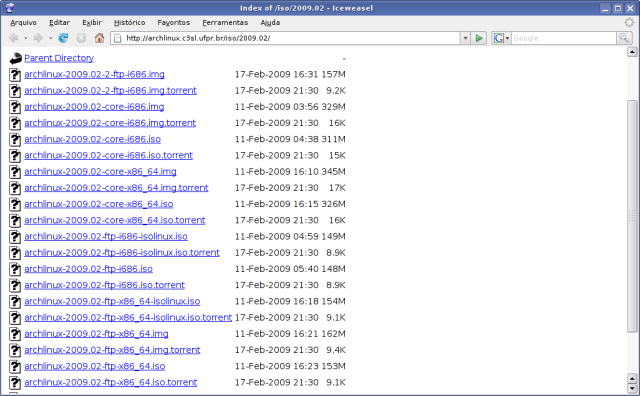
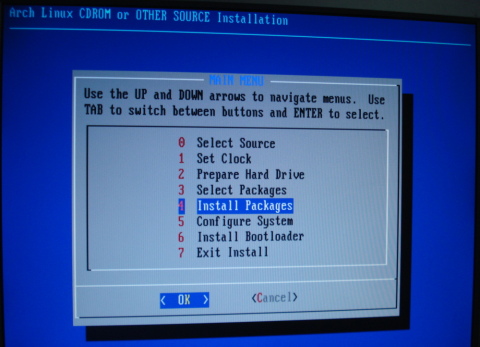
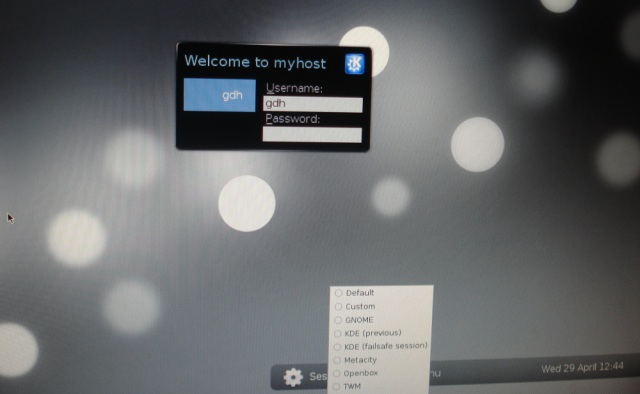



Deixe seu comentário